Как да инсталирате Magisk и безопасно да рутвате вашия Android
Magisk е популярен инструмент за руутване на устройства с Android и инсталиране на персонализирани модули за подобряване на функционалността на Android. Той също така има способността да скрие факта, че сте Android е вкоренен от избрани приложения, което го прави мощен инструмент за всеки, който използва рут устройство и разчита на приложения, които обикновено няма да работят на руут устройства. Ето как да инсталирате Magisk и безопасно да руутвате устройството си с Android.
Преди да започнеш
Преди да можете да инсталирате Magisk на вашето устройство, ще ви трябват няколко неща. Първо, ще трябва отключете зареждащия инструмент на телефона си. С някои устройства, като отключените Телефони Pixel, това е просто. За други това е много по-сложно или дори напълно невъзможно.
След като отключите буутлоудъра на телефона си, можете инсталирайте TWRP персонализираното възстановяване. Тази помощна програма за възстановяване улеснява архивирането на вашия телефон и флаширането на персонализирани ROM, както и други модификации, като Magisk.
Как да инсталирате Magisk
-
Първо, ще трябва да изтеглите Magisk. Отидете до Нишка за освобождаване на XDA Magiskи изтеглете най-новата стабилна версия.
Не разопаковайте ZIP файл. TWRP мига цели ZIP файлове.
Включете устройството си към компютъра чрез USB.
-
Плъзнете надолу от горната част на екрана на телефона си, след което докоснете USB зареждане на това устройство > Прехвърляне на файлове.
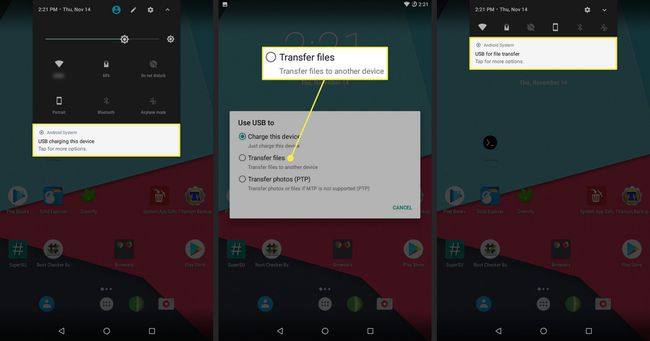
-
Придвижете се до мястото, където е монтиран телефонът ви, ако не се отвори автоматично. Копирайте Magisk zip файл в Изтегли папка на телефона си.
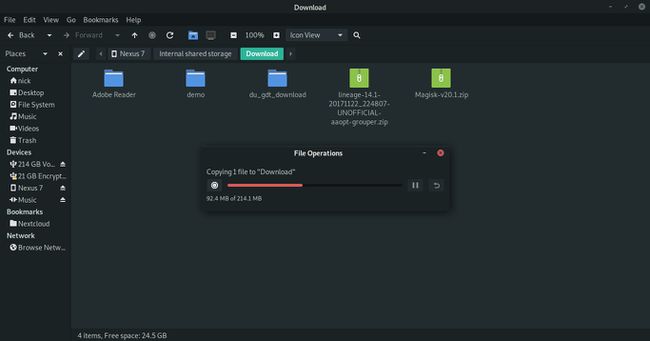
Безопасно извадете телефона си от компютъра.
Сега ще трябва да рестартирате телефона си в режим за възстановяване. Този процес е различен за всяко устройство, но обикновено можете да го направите, като натиснете Намали звука и Мощност ключове.
Когато устройството ви се рестартира, трябва да видите екран с лежащ талисман на Android и включено меню Започнете. Използвайте клавишите за увеличаване и намаляване на силата на звука, за да преминете през менюто и изберете Режим на възстановяване.
Устройството ще се рестартира отново. Този път ще се отвори за TWRP. Може да се наложи да въведете паролата на устройството си тук, за да получите достъп до хранилището. Когато пристигнете в главното меню на TWRP, докоснете Инсталирай.
Навигирайте през вашето хранилище до Изтегли папка в която сте копирали Magisk. Изберете ZIP файла.
-
След това TWRP ще покаже екран с информация за Magisk zip и опцията да проверите дали искате да инсталирате допълнителни ZIP файлове. Не е нужно да инсталирате нищо друго в момента. Когато сте готови, плъзнете син плъзгач долу вдясно, за да започнете да инсталирате Magisk.
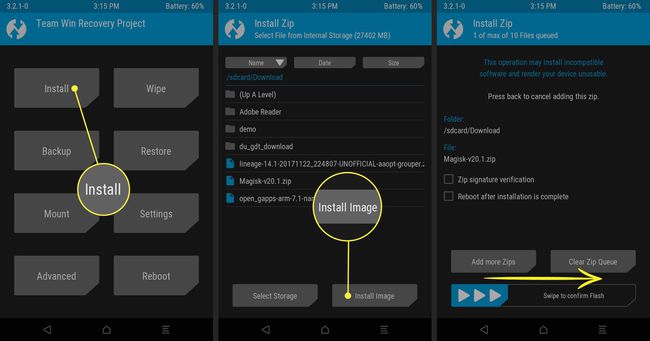
-
TWRP ще изпълни задълбочено процеса на инсталиране на Magisk на вашата система. Когато приключи, ще покаже съобщение в горната част на екрана, което обявява, че инсталацията е била успешна. Докоснете Рестартирайте системата в долната част на екрана, за да рестартирате устройството си.
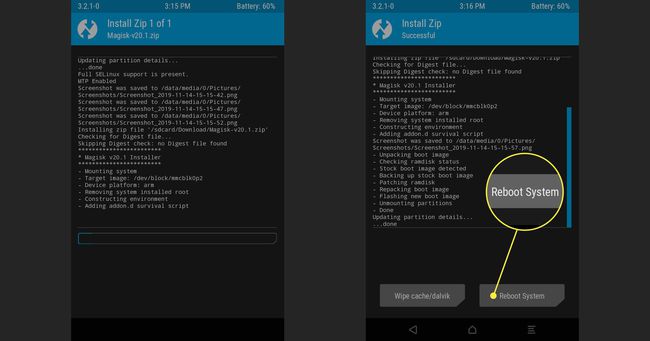
-
Вашето устройство ще се рестартира нормално. След като вашето устройство приключи с рестартирането, то ще бъде рутирано и ще работи Magisk. Отворете приложенията си и стартирайте Magisk Manager, за да видите състоянието на вашата инсталация.
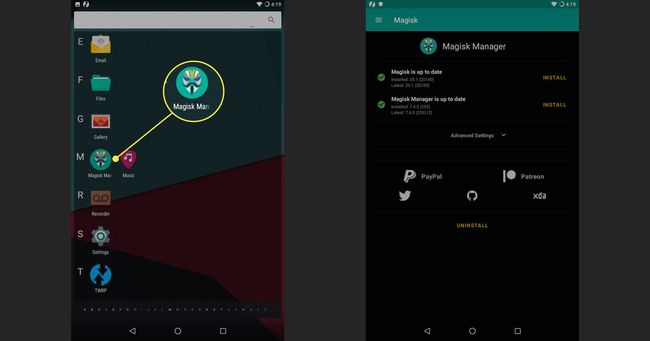
Как да деинсталирате Magisk с помощта на Magisk Manager
Ако по някаква причина решите, че вече не искате Magisk на вашето устройство, има лесен начин да го премахнете с помощта на приложението Magisk Manager.
Отвори Мениджър на Magisk ап.
В долната част на екрана докоснете Деинсталиране.
Ще се появи съобщение с въпрос дали сте сигурни. Докоснете Пълно деинсталиране.
-
Magisk ще работи по деинсталирането. Когато приключи, ще покаже съобщение с молба да рестартирате устройството.
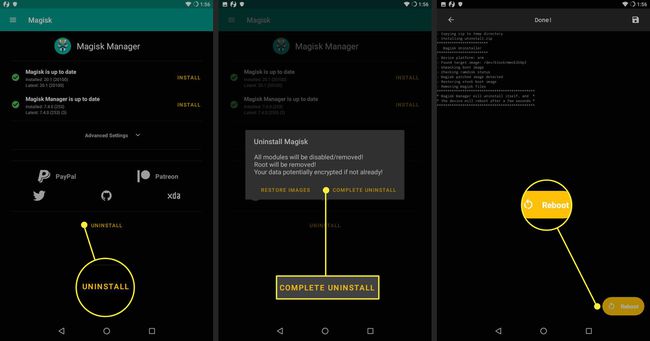
Когато вашето устройство приключи с рестартирането, Magisk ще изчезне и вашето устройство ще се върне към нормалното.
